Manual de uso de Pages para Mac
- Te damos la bienvenida
- Novedades de Pages 14.0
-
- Cambiar el tipo de letra o el tamaño de letra
- Establecer un tipo de letra predeterminado
- Negrita, cursiva, subrayado y tachado
- Cambiar el color del texto
- Agregar una sombra o un contorno al texto
- Cambiar las mayúsculas y minúsculas del texto
- Copiar y pegar estilos de texto
- Agregar un efecto de resaltado al texto
- Dar formato a guiones de división de palabras, guiones y comillas
-
- Establecer el interlineado y el espaciado entre párrafos
- Establecer los márgenes de párrafo
- Dar formato a listas
- Definir tabulaciones
- Alinear y justificar el texto
- Establecer la paginación y saltos de línea o página
- Dar formato a columnas de texto
- Enlazar cuadros de texto
- Agregar bordes y reglas (líneas)
-
- Ajustar el tamaño y la orientación del papel
- Configurar márgenes del documento
- Configurar páginas opuestas
- Plantillas de página
- Agregar números de página
- Cambiar el fondo de una página
- Agregar un borde alrededor de una página
- Agregar marcas de agua y objetos de fondo
- Crear una plantilla personalizada
-
- Enviar un documento
- Publicar un libro en Apple Books
-
- Introducción a la colaboración
- Invitar a otras personas a colaborar
- Colaborar en un documento compartido
- Ver la actividad más reciente en un documento compartido
- Cambiar la configuración de un documento compartido
- Dejar de compartir un documento
- Compartir carpetas y la colaboración
- Usar Box para colaborar
-
- Usar iCloud Drive con Pages
- Exportar a Word, PDF o a otro formato de archivo
- Abrir un libro de iBooks Author en Pages
- Reducir el tamaño de archivo de un documento
- Guardar un documento grande como archivo de paquete
- Restaurar una versión anterior de un documento
- Mover un documento
- Eliminar un documento
- Bloquear un documento
- Proteger un documento con contraseña
- Crear y administrar plantillas personalizadas
- Copyright

Administrar información del remitente en Pages en la Mac
De forma predeterminada, la información del remitente se rellena con la información de Mi tarjeta desde Contactos.
Verificar la configuración del campo de remitente
selecciona Pages > Configuración (el menú Pages se encuentra en la parte superior de la pantalla).
En la sección Para nuevos documentos, confirma que la casilla Usar Mi tarjeta esté seleccionada. Si no es así, selecciónala.
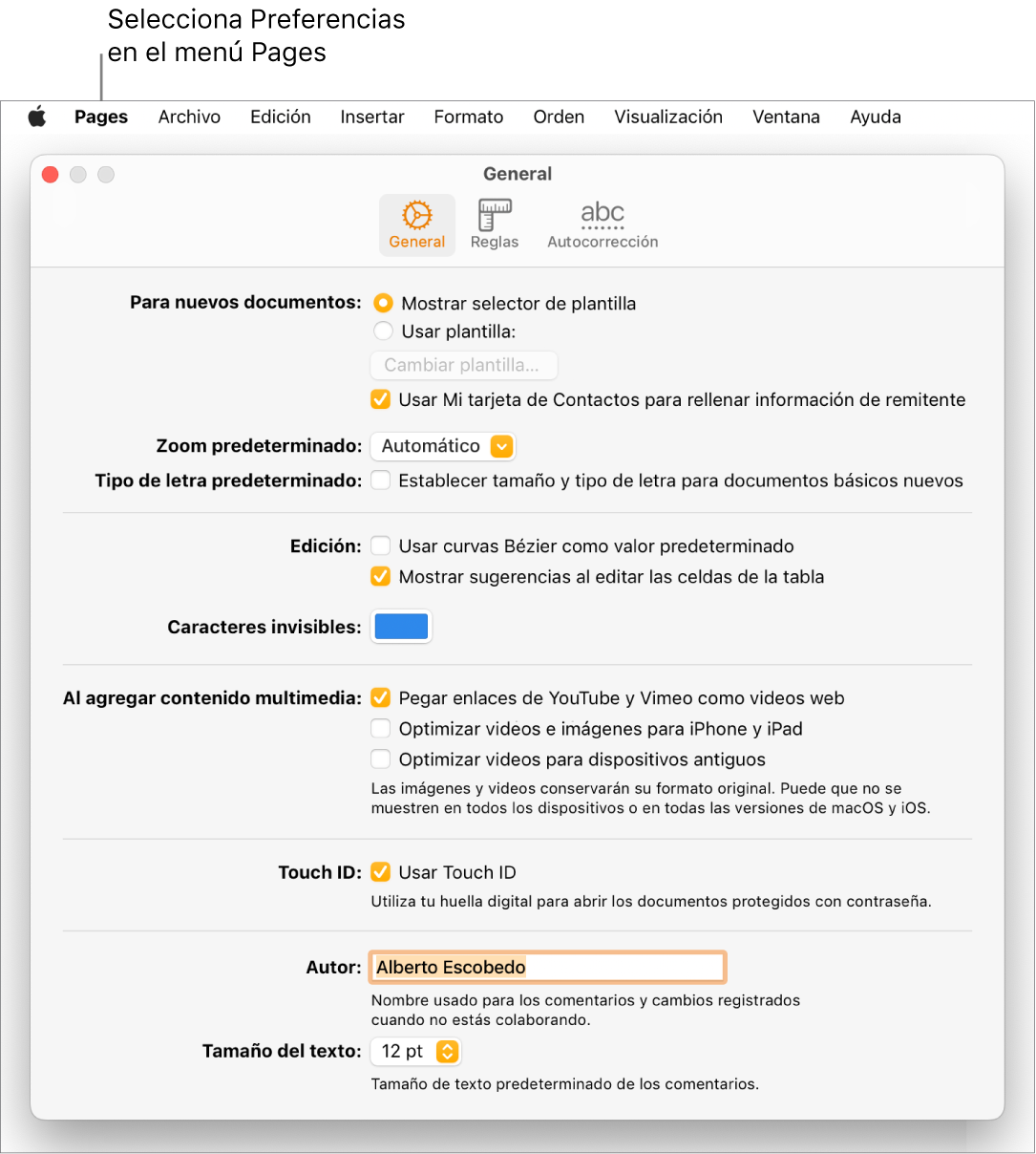
Cuando esta configuración está seleccionada, los nuevos documentos que contienen campos de remitente se rellenan con la información de Mi tarjeta. Si quieres rellenar campos de combinación del remitente con información de una tarjeta de contacto diferente, consulta Rellenar campos de combinación con una tarjeta de Contactos.
Para obtener más información acerca de Contactos y de la información de Mi tarjeta, consulta el manual de uso de Contactos.